- Del 1. Sådan tørrer du iPhone for indbytte gennem Indstillinger
- Del 2. Sådan tørrer du iPhone til bytte med Find min
- Del 3. Sådan tørrer du iPhone til bytte med iTunes/Finder
- Del 4. Sådan tørrer du iPhone til bytte med FoneLab iPhone Cleaner
- Del 5. Ofte stillede spørgsmål om, hvordan man sletter iPhone for at bytte ind
Slet nemt alt indhold og indstillinger på iPhone, iPad eller iPod fuldstændigt og permanent.
- Ryd iPhone-uønskede filer
- Ryd iPad-cache
- Ryd iPhone Safari-cookies
- Ryd iPhone Cache
- Ryd iPad-hukommelse
- Ryd iPhone Safari-historie
- Slet iPhone-kontakter
- Slet iCloud Backup
- Slet iPhone-e-mails
- Slet iPhone WeChat
- Slet iPhone WhatsApp
- Slet iPhone-meddelelser
- Slet iPhone-fotos
- Slet iPhone-afspilningsliste
- Slet iPhone-begrænsninger-adgangskode
Sådan tørrer du iPhone til bytte [4 gennemprøvede og testede metoder]
 Skrevet af Lisa Ou / 18. april 2024 09:00
Skrevet af Lisa Ou / 18. april 2024 09:00 God dag! Jeg planlagde at bytte min iPhone til en anden, fordi jeg vil opgradere den, da ejeren ikke vil have den længere. Min bror er hjemme hos os i dag for at besøge mine børn. Han foreslog, at jeg tørrede de lagrede iPhone-data, fordi jeg vil bytte min iPhone, og den får en ny ejer. I dette tilfælde kan den nye ejer ikke få adgang til mine oplysninger og data. Kan du hjælpe mig med at slette iPhone-dataene? På forhånd mange tak.
At tørre dataene på din iPhone er en afgørende metode, du kan bruge. Dette skyldes, at det vil slette alle data, der er gemt på din iPhone. Men hvordan vil du behandle din iPhone, hvis du foretrækker det? Se de førende metoder, som vi har forberedt til dig nedenfor.
![Sådan tørrer du iPhone til bytte [4 gennemprøvede og testede metoder]](https://www.fonelab.com/images/iphone-cleaner/how-to-wipe-iphone-for-trade-in/how-to-wipe-iphone-for-trade-in.jpg)

Guide liste
- Del 1. Sådan tørrer du iPhone for indbytte gennem Indstillinger
- Del 2. Sådan tørrer du iPhone til bytte med Find min
- Del 3. Sådan tørrer du iPhone til bytte med iTunes/Finder
- Del 4. Sådan tørrer du iPhone til bytte med FoneLab iPhone Cleaner
- Del 5. Ofte stillede spørgsmål om, hvordan man sletter iPhone for at bytte ind
Del 1. Sådan tørrer du iPhone for indbytte gennem Indstillinger
Først skal du bruge den indbyggede Indstillinger-app på din iPhone til at slette de lagrede data. Faktisk er denne metode den nemmeste, du nogensinde kunne udføre. Det kræver ikke ekstra værktøj, ledninger, kabler eller andet tilbehør fra andre metoder. Men i modsætning til andre måder, vil denne indbyggede funktion i iPhone slette alle de lagrede data, og den vil ikke tillade dig kun at vælge dine foretrukne data, der skal slettes. Vil du lære at slet iPhone for bytte med det indbyggede værktøj? Se venligst detaljerne nedenfor. Kom videre.
Trin 1Gå til Indstillinger app på din iPhone og vælg Generelt knappen blandt alle de knapper, du ser på skærmen. Du vil efterfølgende blive dirigeret til en ny grænseflade. Senere, vælg venligst Overfør eller nulstil iPhone knappen bagefter. Du vil se funktionen til at slette alle de lagrede data på din iPhone bagefter.
Trin 2I den nederste sektion skal du trykke på Slet alt indhold og indstillinger knap. iPhone kræver, at du bekræfter handlingen, og du behøver kun at følge de anmodede instruktioner.
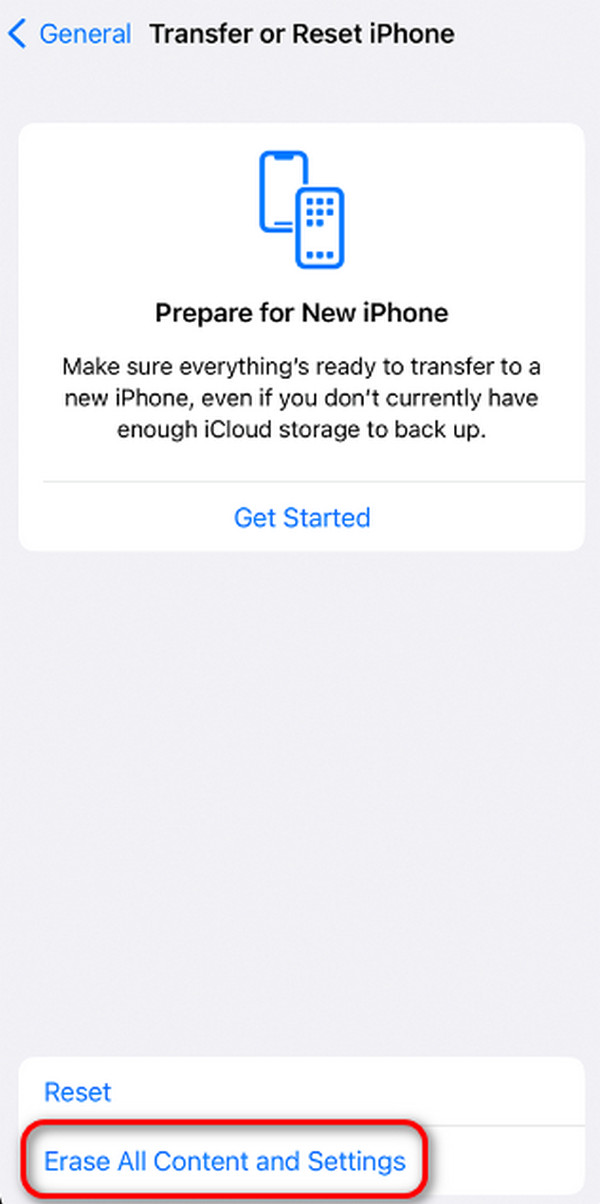
FoneLab iPhone Cleaner er den bedste iOS-datarenser, som nemt kan slette alt indhold og indstillinger eller specifikke data på iPhone, iPad eller iPod Touch.
- Rengør uønskede data fra iPhone, iPad eller iPod touch.
- Slet data hurtigt med engangs overskrivning, hvilket kan spare tid for mange datafiler.
- Det er sikkert og nemt at bruge.
Del 2. Sådan tørrer du iPhone til bytte med Find min
Find min funktion er et indbygget værktøj, som du kan bruge til at spore dine Apple-enheder, såsom iPhones, Macs, AirPods, iPads og mere. Det gode er, at det også kan slette alle data på din iPhone. Derudover kan denne proces udføres med en anden iPhone eller iPad, fordi du kun skal indtaste det Apple ID, som du logger ind på den iPhone, du skal slette. Vil du bruge funktionen Find min til at slette alt indhold på din iPhone? Se venligst de detaljerede trin nedenfor, og følg dem i overensstemmelse hermed for at lære, hvordan du tørrer en iPhone. Kom videre.
Trin 1Åbn Find My-appen på din iPhone for at få adgang til funktionen. Alternativt kan du få adgang til den nævnte funktion på iCloud-webstedet. Du behøver kun at søge efter webstedet icloud.com. Du skal kun indtaste Apple ID-oplysningerne for at logge ind.
Trin 2Klik på knappen Enheder og vælg den iPhone-enhed, du vil slette. Derefter vil mange muligheder blive vist på skærmen. Vælg venligst blandt dem alle Slet denne enhed .
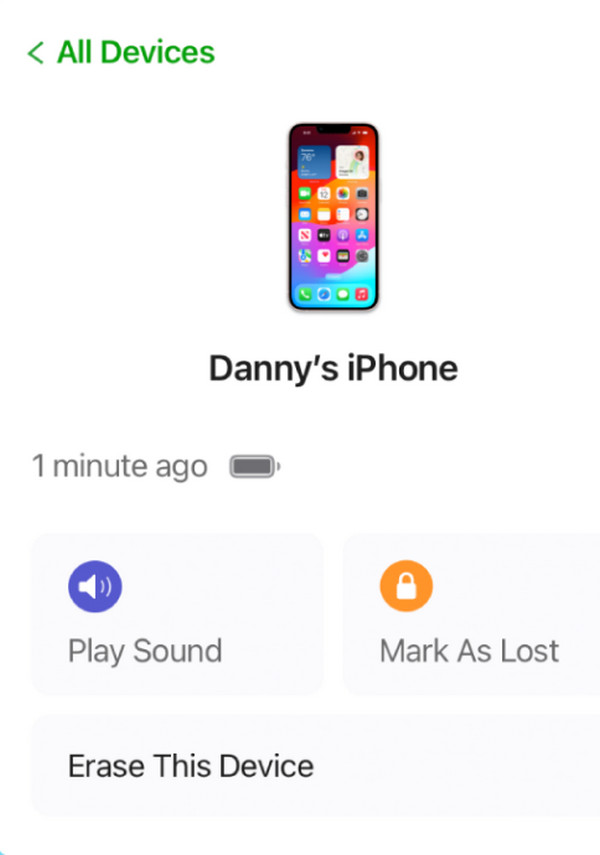
Del 3. Sådan tørrer du iPhone til bytte med iTunes/Finder
iTunes-gendannelsesprocessen anbefales også for at slette alle data, der er gemt på din iPhone. I dette afsnit kan du bruge en trådløs eller USB-forbindelse til at tilslutte din iPhone til din iphone til computeren. iTunes kan dog kun tilgås fra de tidligere versioner af macOS- og Windows-operativsystemerne.
Det gode er, at du kan bruge Finder som et alternativ til de nyeste versioner af macOS, fordi de har næsten den samme proces. De adskiller sig kun lidt på deres tilgængelige knapper. Vil du vide, hvordan du bruger iTunes eller Finder til at slette alle data på din iPhone? Se venligst de detaljerede trin nedenfor for at lære, hvordan du tørrer din iPhone. Kom videre.
Trin 1Slut din iPhone til en computer via et USB-kabel. Klik senere på iPhone-navneikonet, og du vil se flere muligheder til højre. Klik venligst på Gendan iPhone .
Trin 2En bekræftelsesdialog vil blive vist på skærmen. Vælg venligst Gendan knappen bagefter.
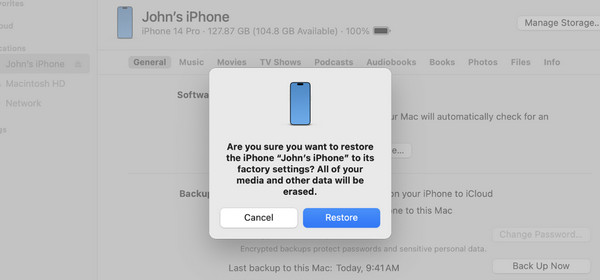
Del 4. Sådan tørrer du iPhone til bytte med FoneLab iPhone Cleaner
Et tredjepartsværktøj kan også bruges til at tørre iPhone. FoneLab iPhone Cleaner er en af de software, du kan bruge. Udover at slette alt indholdet på din iPhone, kan det også frigøre plads og slet store filer eller uønskede filer. Det understøtter også Preview-funktionen, du kan bruge, før du sletter filerne. Hvis det er tilfældet, vil du være sikker på de data, du sletter, hvis du kun slet junk filer. Se, hvordan du bruger dette værktøj til at tørre iPhone til bytte. Kom videre.
FoneLab iPhone Cleaner er den bedste iOS-datarenser, som nemt kan slette alt indhold og indstillinger eller specifikke data på iPhone, iPad eller iPod Touch.
- Rengør uønskede data fra iPhone, iPad eller iPod touch.
- Slet data hurtigt med engangs overskrivning, hvilket kan spare tid for mange datafiler.
- Det er sikkert og nemt at bruge.
Trin 1Hent softwaren og start den på computeren. Tilslut derefter din iPhone til den kompatible computer. Vælg senere Slet alle data knappen på hovedgrænsefladen.
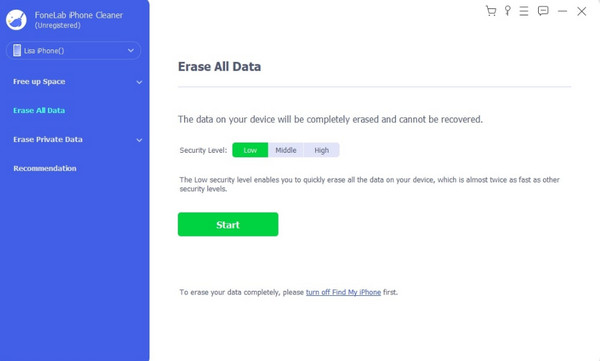
Trin 2Sørg venligst for, at Find mig funktionen på din iPhone er slået fra. Hvis ikke, kan du følge instruktionerne på skærmen om, hvordan du gør det.
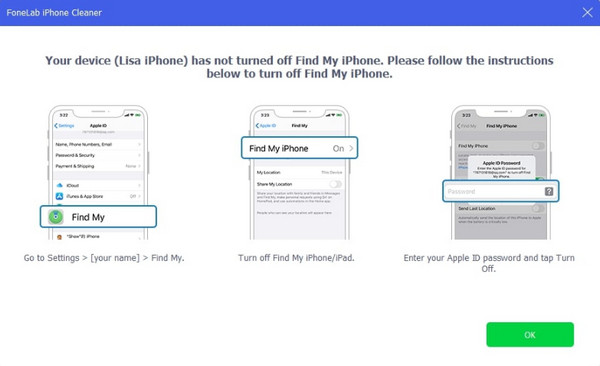
Trin 3Klik på knappen Starten knappen til højre bagefter. Bekræft senere sletteproceduren, som softwaren vil behandle. Indtast venligst 0000 kode på softwaren ved hjælp af computerens tastatur. Klik senere på Slet knappen blandt alle knapperne på skærmen.
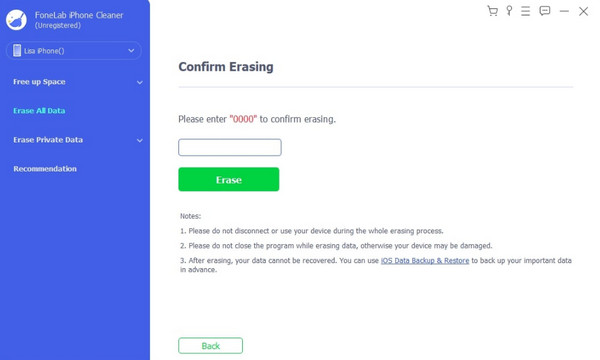
FoneLab iPhone Cleaner er den bedste iOS-datarenser, som nemt kan slette alt indhold og indstillinger eller specifikke data på iPhone, iPad eller iPod Touch.
- Rengør uønskede data fra iPhone, iPad eller iPod touch.
- Slet data hurtigt med engangs overskrivning, hvilket kan spare tid for mange datafiler.
- Det er sikkert og nemt at bruge.
Del 5. Ofte stillede spørgsmål om, hvordan man sletter iPhone for at bytte ind
1. Hvorfor skal jeg tørre min iPhone, før jeg bytter den ind?
Du skal slette dine iPhone-data, før du bytter dem ind, fordi den nye ejer vil have adgang til dine data. Hvis det er tilfældet, vil fortrolige oplysninger blive afsløret, og hvis den nye ejer er interesseret i dem, kan de være en trussel mod dit privatliv og sikkerhed. Det nævnte scenarie er en af grundene til, at du bør tørre iPhone'en før handel.
2. Skal jeg sikkerhedskopiere min iPhone, før jeg sletter den?
Det er ikke nødvendigt at sikkerhedskopiere din iPhone, før du sletter den, men det anbefales. Det er ikke for at miste de data, du sletter under sletningsprocessen. Du kan bruge skybaseret lagerplads som iCloud og Google Drev. Når du har brug for filerne, kan du bringe dem tilbage til din iPhone ved at downloade eller gendanne dem.
Sådan tørrer du iPhone ren! Dette indlæg introducerer de 4 førende metoder til at slette alle iPhone-data. Blandt dem alle, FoneLab iPhone Cleaner er det mest bekvemme. Dette skyldes, at du kan slette alle data på din iPhone på få sekunder. Har du flere spørgsmål? Efterlad dem i kommentarfeltet nedenfor. Tak skal du have!
FoneLab iPhone Cleaner er den bedste iOS-datarenser, som nemt kan slette alt indhold og indstillinger eller specifikke data på iPhone, iPad eller iPod Touch.
- Rengør uønskede data fra iPhone, iPad eller iPod touch.
- Slet data hurtigt med engangs overskrivning, hvilket kan spare tid for mange datafiler.
- Det er sikkert og nemt at bruge.
